Tabla de contenidos
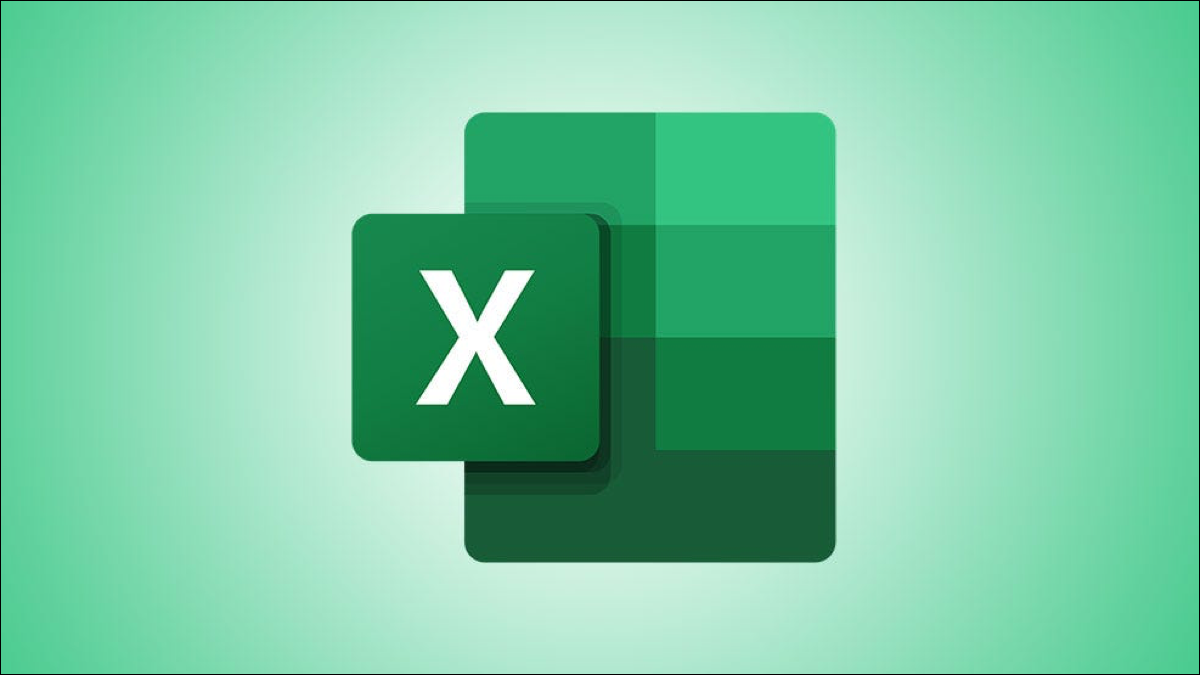
Si está buscando mover una columna o una fila a una ubicación diferente en su hoja de cálculo, tiene varias opciones para hacerlo en Microsoft Excel. Le mostraremos cuáles son esas opciones.
Para usar cualquiera de los métodos a continuación, primero, abra su hoja de cálculo con Microsoft Excel en su computadora Windows o Mac.
Cómo mover una columna en Excel
Para mover una columna en una hoja de cálculo de Excel, use arrastrar y soltar o el método de cortar y pegar.
Mover una columna con arrastrar y soltar
Con el método de arrastrar y soltar de Excel, puede mover sus columnas simplemente arrastrándolas y soltándolas.
Para utilizar este método, primero busque la columna que desea mover en su hoja de cálculo. En la parte superior de esta columna, haga clic en la letra de la columna para seleccionar toda la columna.
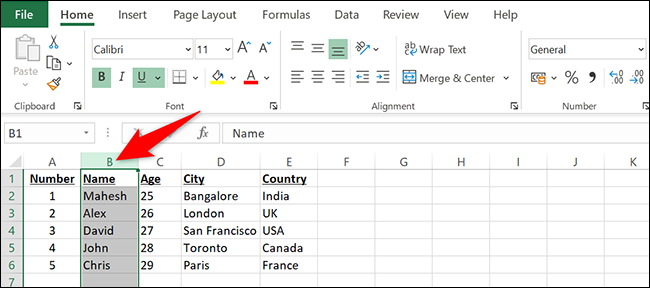
Utilice su mouse o trackpad para llevar el cursor al borde de la columna. Esto convierte su cursor en un ícono de cuatro flechas.
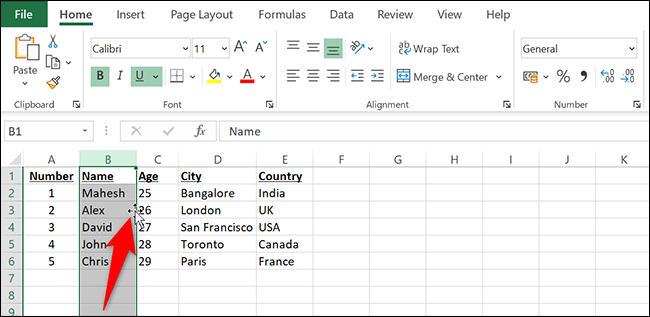
Si bien el cursor es un ícono de cuatro flechas, presione y mantenga presionada la tecla Shift en su teclado. Luego, arrastre la columna a su nueva ubicación en su hoja de cálculo. Excel colocará su columna a la izquierda de la columna donde la suelte.
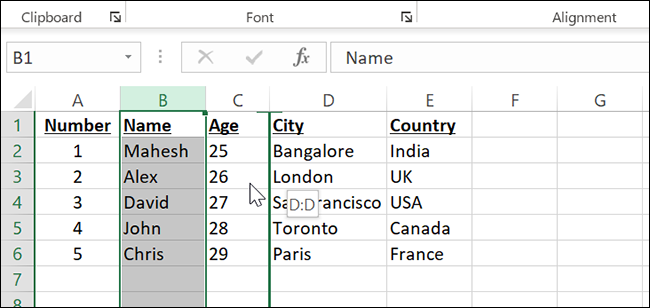
Y eso es todo. La columna seleccionada ahora está disponible en su nueva ubicación.
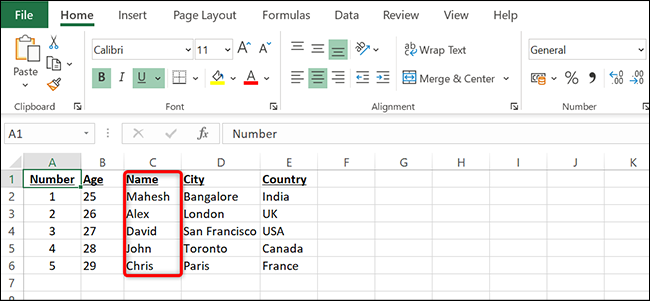
Mover una columna con cortar y pegar
Otra forma de mover una columna en su hoja de cálculo es cortando y pegando la columna.
Para utilizar este método, busque la columna que desea mover en su hoja de cálculo. Haga clic derecho en la letra en la parte superior de esta columna y seleccione «Cortar» en el menú.
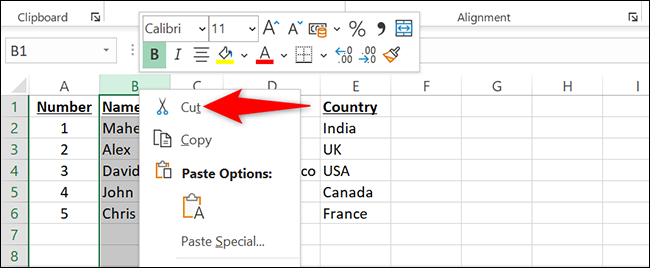
Verá una línea de puntos animada alrededor de la columna seleccionada. Esto confirma que su columna se cortó correctamente.
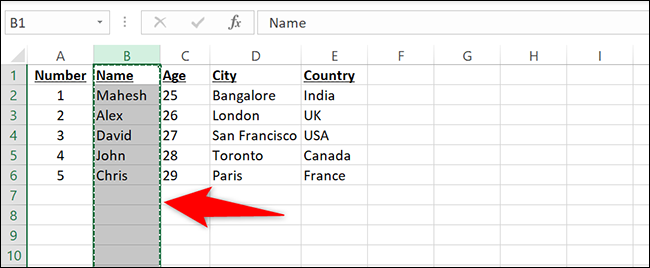
Busque la columna donde desea colocar la columna seleccionada. Excel colocará su columna de corte a la izquierda de esta nueva columna. Haga clic con el botón derecho en la letra de esta nueva columna y seleccione «Insertar celdas cortadas» en el menú.
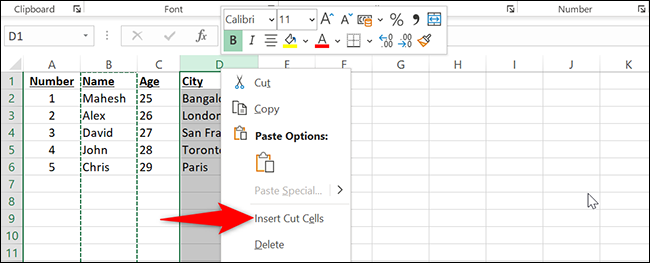
Su columna original aparecerá a la izquierda de la columna seleccionada.
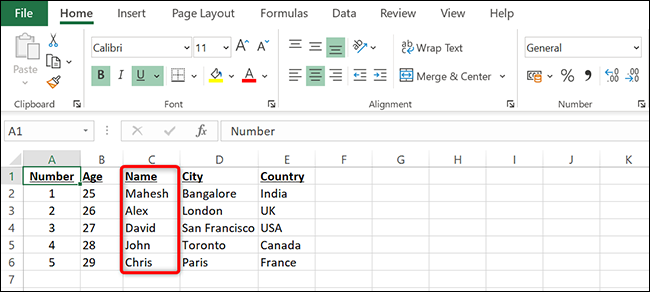
¡Y así es como te mueves por las columnas en tus hojas de cálculo de Excel!
Si tiene datos en una columna que desea dividir en varias columnas , ¡arreglarlo es fácil!
Cómo mover una fila en Excel
Al igual que con las columnas, tiene un par de formas de mover filas en sus hojas de cálculo. Utilice arrastrar y soltar o cortar y pegar para moverse por las filas seleccionadas.
Mover una fila con arrastrar y soltar
Para mover rápidamente una fila a una nueva ubicación, use este método de arrastrar y soltar.
Primero, busque la fila para mover en su hoja de cálculo. Luego, haga clic en el número de esa fila en el extremo izquierdo de su hoja de cálculo.
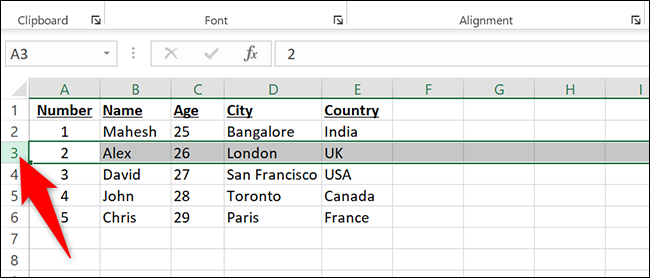
Pase el cursor sobre los bordes de la fila seleccionada y el cursor se convertirá en un icono de cuatro flechas.
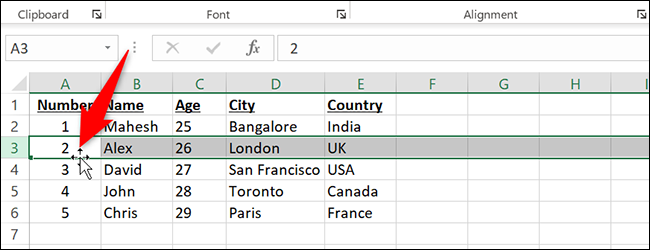
Mientras el cursor sigue siendo un ícono de cuatro flechas, presione y mantenga presionada la tecla Shift en su teclado. Luego, arrastre la fila a su nueva ubicación.
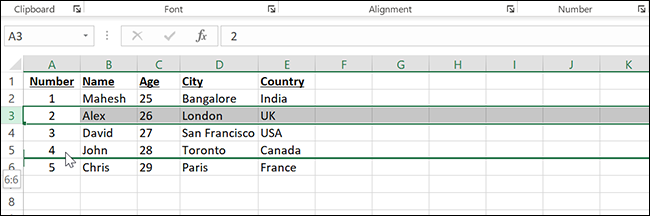
Su fila ahora se coloca en su nueva ubicación.
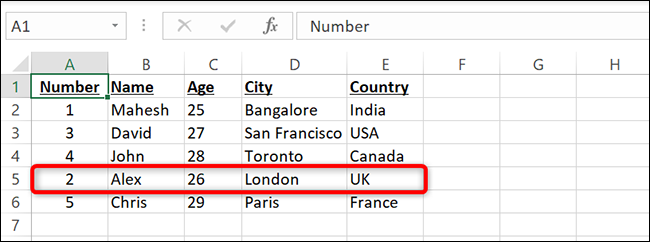
Mover una fila con cortar y pegar
Si no prefiere arrastrar y soltar, use el método de cortar y pegar para mover sus filas.
Primero, en su hoja de cálculo, busque la fila para mover. Luego, haga clic con el botón derecho en el número de esta fila y seleccione «Cortar» en el menú.
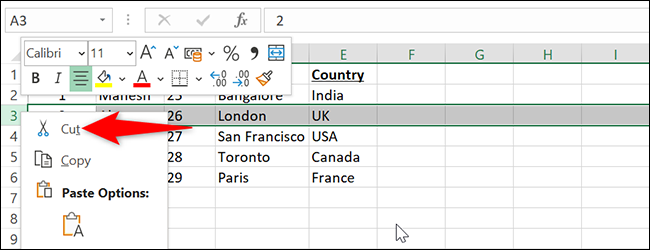
Ahora busque la fila sobre la que desea colocar su fila de corte. Haga clic con el botón derecho en el número de esta nueva fila y seleccione «Insertar celdas cortadas» en el menú.
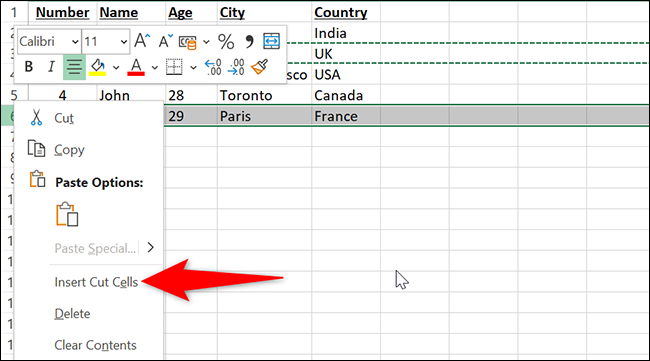
Su fila ahora está en su nueva ubicación.
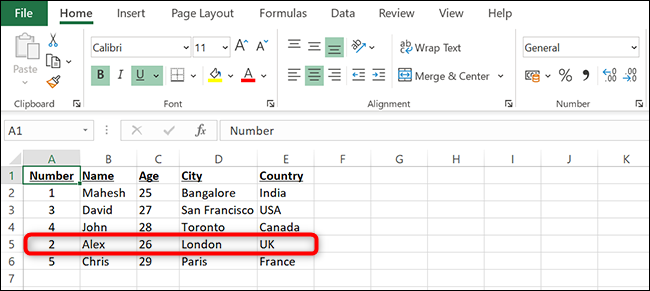
Y ya está todo listo.
Hay ocasiones en las que desea mover sus datos en sus hojas de cálculo. Con las opciones de movimiento rápido y fácil de Excel, puede reorganizar rápidamente los datos en sus diversas hojas de cálculo. ¡Muy útil!
Y, si alguna vez necesita convertir una fila en una columna , Excel lo hace igualmente fácil.


